Windows8系统下怎么还原教程方法
来源:windows 网络用户发布,如有版权联系网管删除 2018-08-26
‘windows8系统是怎么还原系统的’跟以往的操作系统究竟有什么区别。
方法/步骤
和WIN7一样,在桌面上右击“计算机”图标,选择“属性”命令:

在打开的“系统”窗口中,单击左侧的“系统保护”链接:
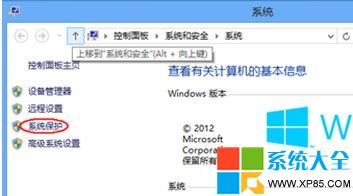
然后在打开的“系统属性”对话框中,切换到“系统保护”选项卡,再单击“系统还愿”按钮:
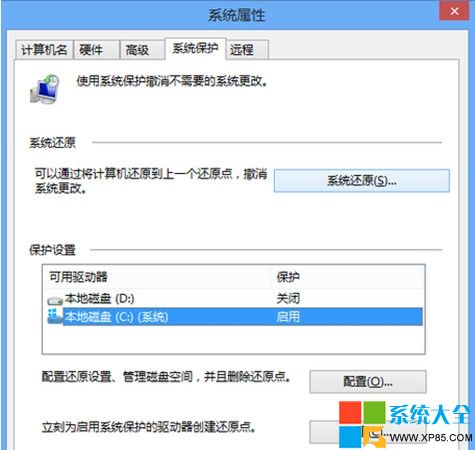
在打开的“系统还原”对话框,建议选择下面的“选择另一还原点”:
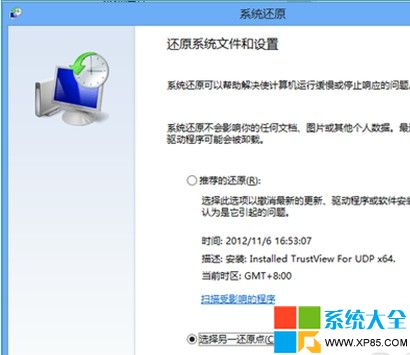
再单击“下一步”按钮,选择一个还原点,并单击“下一步”按钮继续:
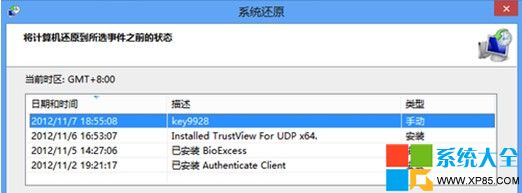
接着进入了“确认还原点”步骤。为了了解还原后的影响,建议单击“扫描受影响的程序”:
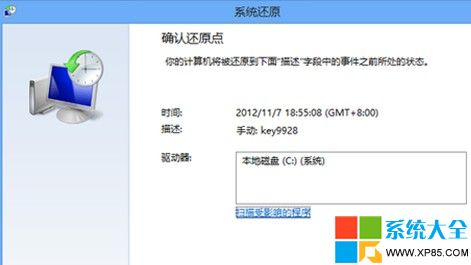
系统开始对比扫描还原后的变化:
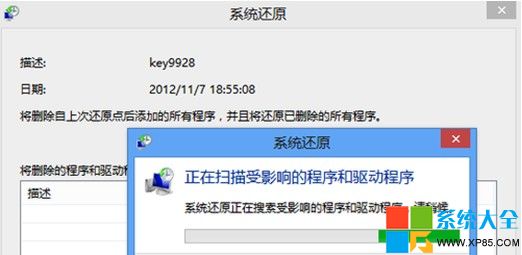
这个过程可能比较的久,扫描结束后会在新的对话框中显示具体的影响范围,单击“关闭”按钮返回“确认还原点”步骤:
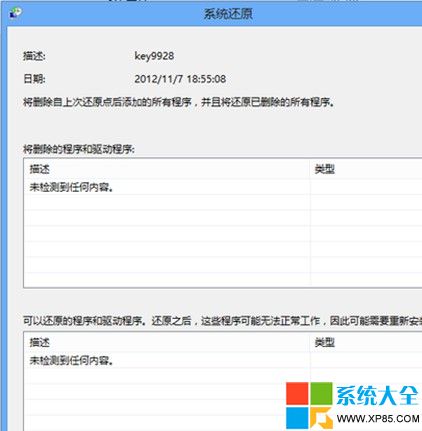
在“确认还原点”步骤中单击“完成”按钮继续,见步骤6中图示;
弹出最后的警告对话框,单击“是”按钮继续:
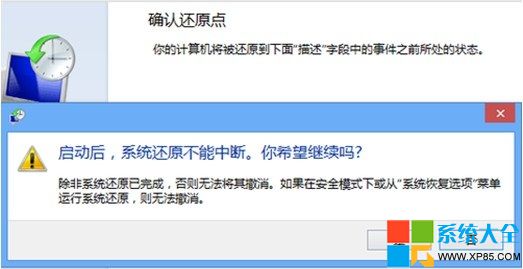
还原过程中系统会重启电脑,等完全的重新进入系统桌面后即代表还原成功。
查看评论 回复
